iPhoneのSafariの履歴を間違って削除した時、履歴から直接にサイトにアクセスできないのはとても面倒なことです。「FonePaw iPhoneデータ復元」を利用して、削除されたiPhoneのSafariの履歴を復元できます。ぜひ無料でダウンロードしてお試しください。
「Safari」はiPhoneでwebサイドにアクセスするブラウザです。そのアプリを使ってサイトを閲覧した後、履歴から再び直接にサイトにアクセスすることが便利です。したがって、iPhoneのSafariの履歴を間違って一括削除しまったのは非常に面倒なことです。では、どうすれば削除されたiPhoneのSafariの履歴を復元できるでしょうか?ここで、削除されたiPhoneのSafariの履歴を復元する方法を四つ紹介いたします。
方法一、iPhoneのSafariの設定から削除された履歴を見つける
実は、iPhoneのSafariの履歴は、Safariで見ることができるだけでなく、設定でも見ることができるのです。これはiPhoneにもともと備わっている機能でありますが、あまり知られていないかもしれません。iPhoneのSafariの検索履歴を消した場合は、以下の方法を試してみてください。
ステップ 1: iPhoneの「設定」のアプリを起動します。下にスクロールして、「Safari」をタップします。
ステップ 2: 一番下にスクロールして、「詳細」をタップします。
ステップ 3: 「Webサイトデータ」をタップしたら、iPhoneのSafariの削除された履歴または消えた履歴を見ることができます。
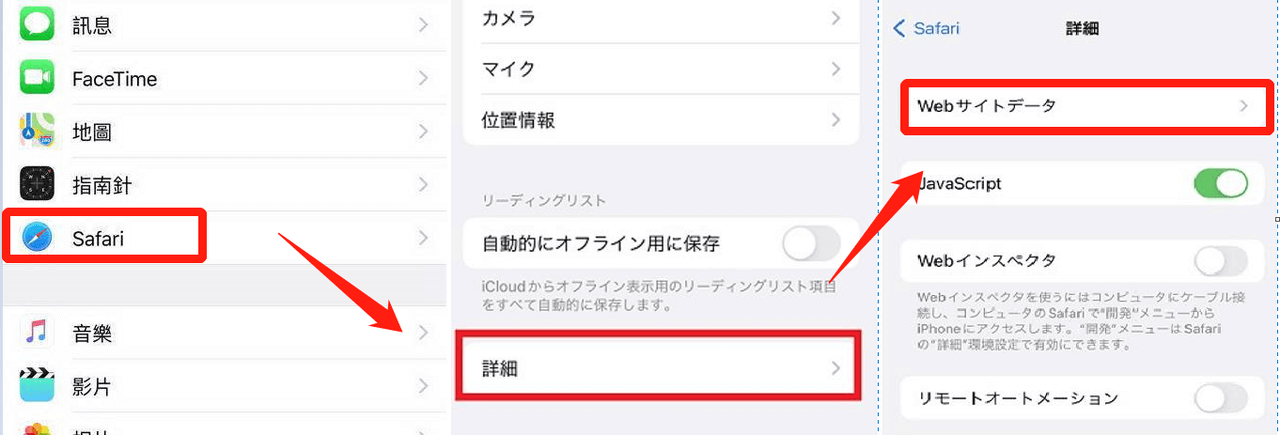
そうすると、iPhoneの削除したSafariの履歴を見ることができるようになります。iPhoneの設定でSafariの履歴を見つけない場合、以下の方法を利用してみてください。
方法二、iPhone本体からSafariの削除された履歴を復元する
方法一でSafariの消した履歴を見つけない時、「FonePaw iPhoneデータ復元」というiPhone向けのデータ復元ソフトを使うのをおすすめします。このソフトはiPhoneをスキャンして、削除されたSafariの履歴を含むiPhoneのすべてのファイルを検出して、簡単かつ快速に復元することができます。
そして、このソフトはSafariの履歴だけではなく、Safariのブックマーク、写真、メッセージなどのファイルをわずかなクッリクで復元できます。初心者の方にもとてもやさしいです。下のボタンを押して無料ダウンロードしてお試しください。
「FonePaw iPhoneデータ復元」でiPhoneのSafariの削除された履歴を復元する手順
ステップ 1: 「FonePaw iPhoneデータ復元」を開き、「IOSデバイスから復元」をクッリクし、USBケーブルでiPhoneとパソコンを繋がってください。
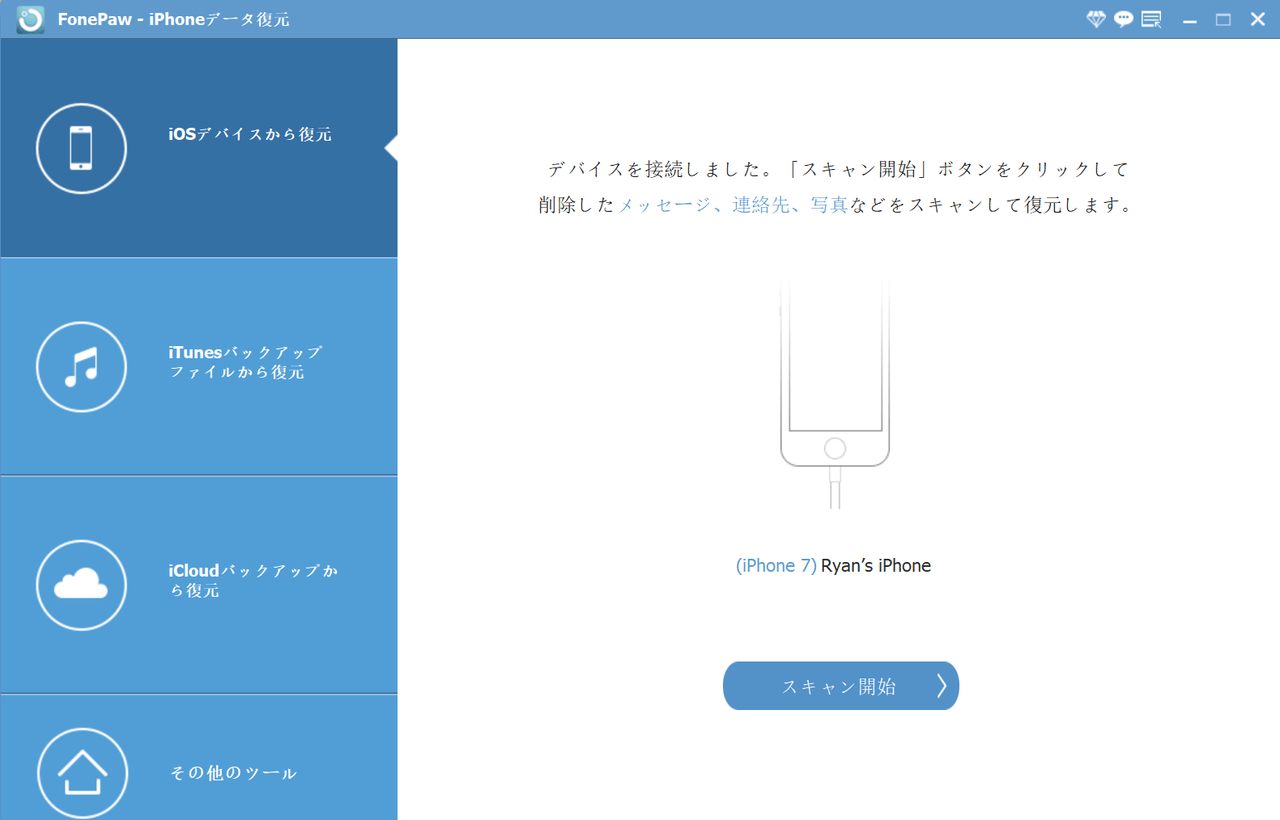
ステップ 2: 「スキャン開始」をクリックします。スキャン中、Appleのパスワードを要求するポップアップが表示された場合は、パスワードを入力してください。
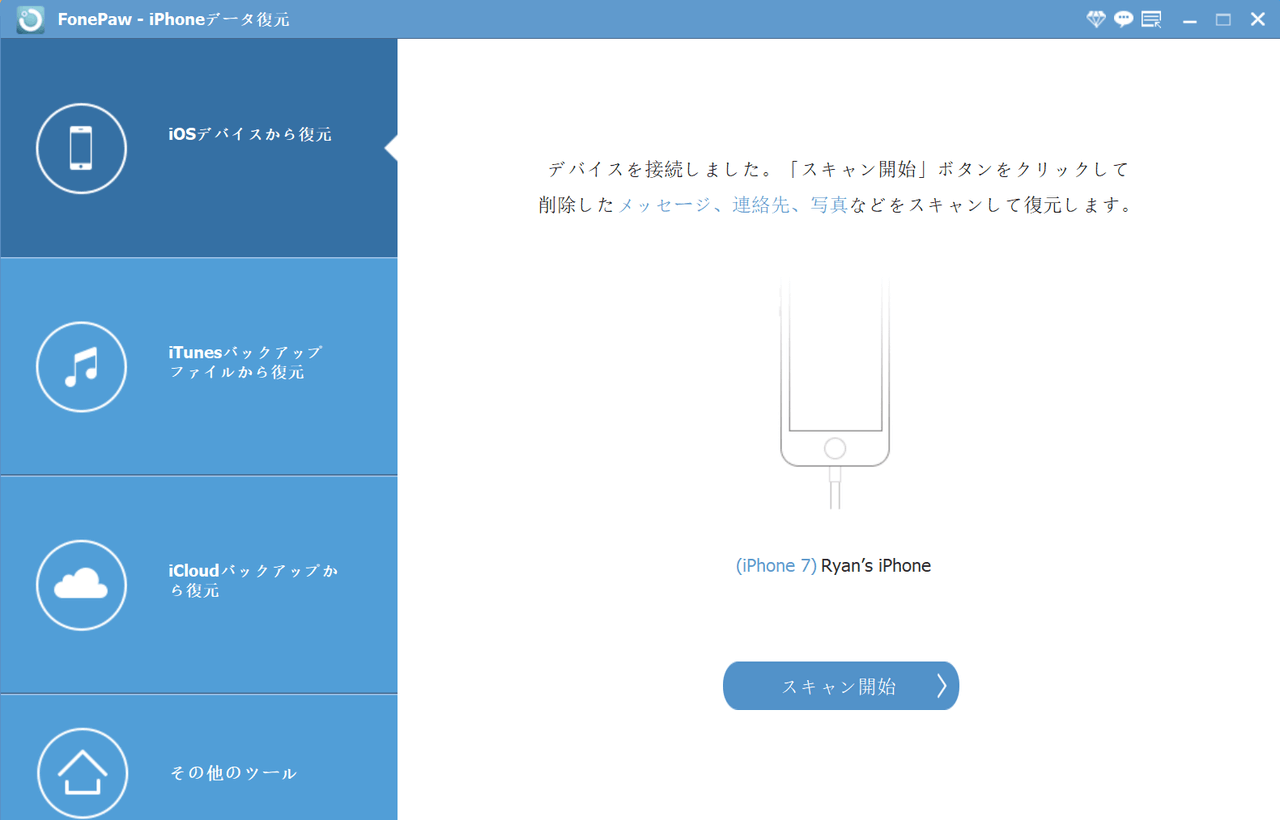
ステップ 3: スキャンした後、iPhoneの中にあるすべての内容はカテゴリに表示されます。左側の欄からiPhoneのSafariの履歴が見えます。復元したい履歴を選択した後、「復元」をクッリクします。
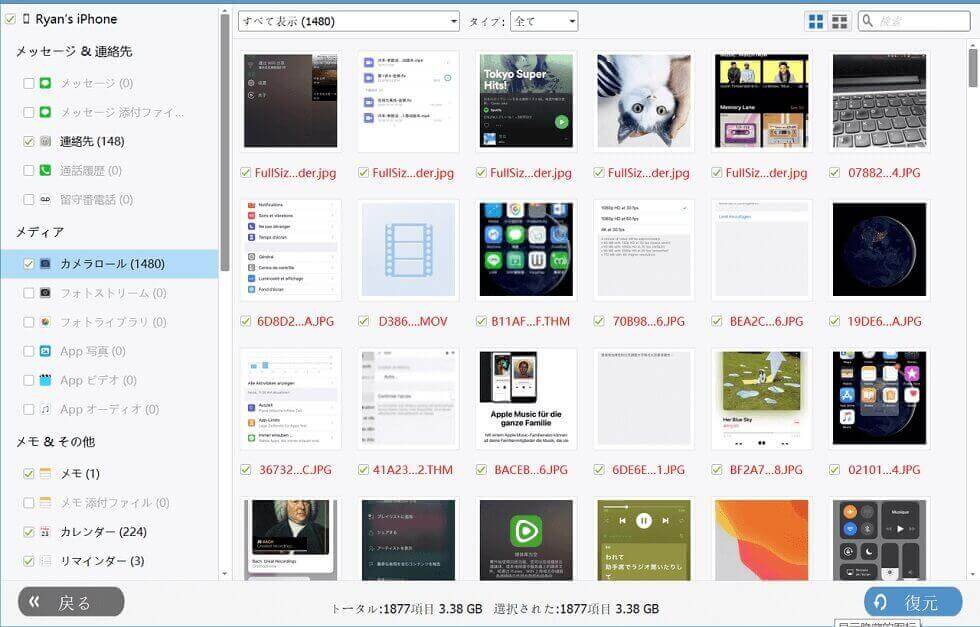
ステップ 4: 出力フォルダーを選択したら、「復元」をクリックして、削除されたiPhoneのSafariの履歴が選択したフォルダーに復元します。
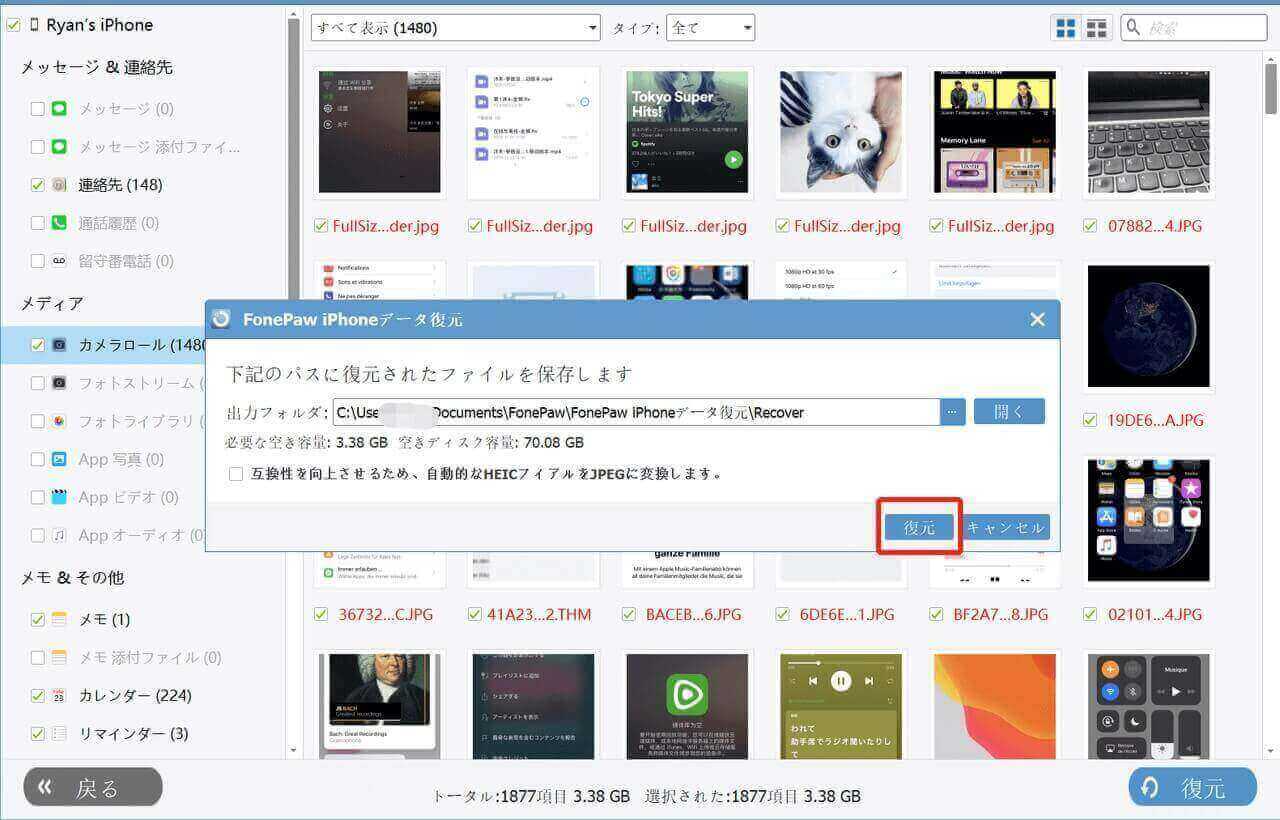
この方法で、削除されたiPhoneのSafariの履歴を復元することができます。「FonePaw iPhoneデータ復元」は、バックアップのないiPhoneのデータをスキャンし、Safariの履歴を選択的に復元することが可能です。または、バックアップを取っていた場合、このソフトの「iTunesバックアップファイルから復元」と「iCloudバックアップファイルからリ復元」という機能を利用して、消したSafariの検索履歴を直接にバックアップから復元することもできます。
方法三、iTunesバックアップからiPhoneのSafariの削除された履歴を復元する
iTunesのバックアップファイルでiPhoneのSafariの削除された履歴を復元することは可能です。
ステップ 1: iTunesを起動して、USBケーブルでiPhoneとパソコンを接続します。ホーム画面で携帯電話のアイコンが出ると、クリックします。
ステップ 2: 「概要」の中の「バックアップを復元」をクリックし、バックアップされたiPhoneのSafariの履歴はiPhoneに復元します。
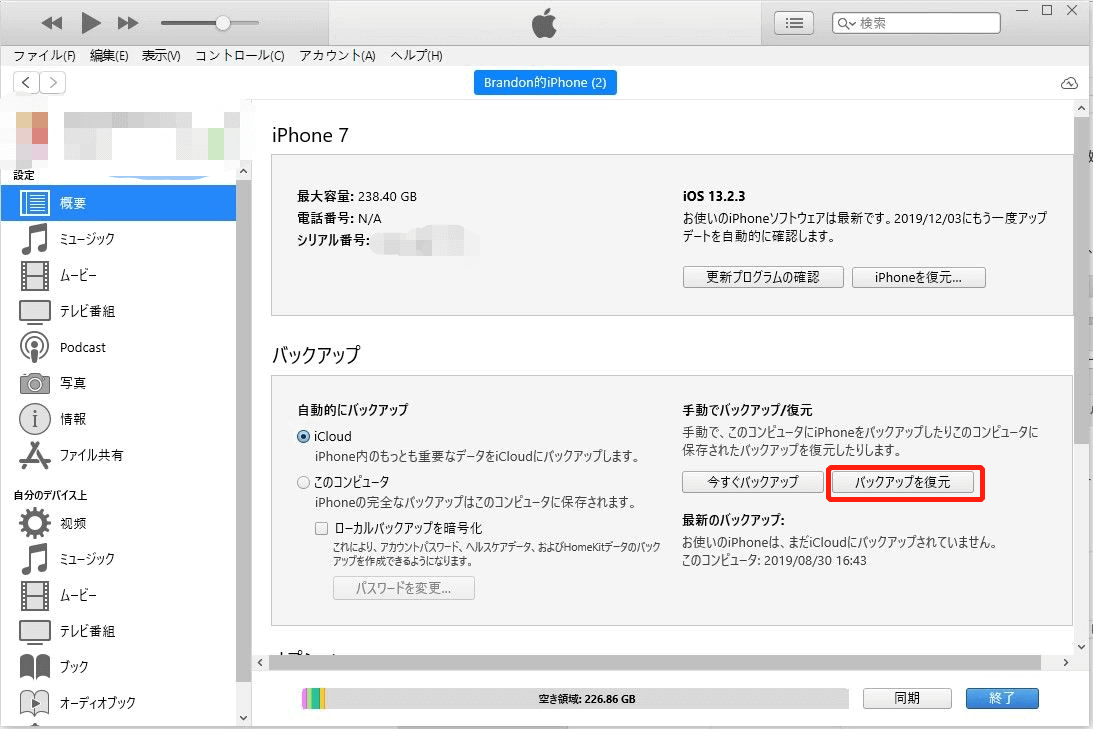
 ご注意:
ご注意:
- iTunesバックアップから復元の前提は、復元する前にiPhoneのSafariの履歴をバックアップしたことがあるということです。さらに、iTunesバックアップから復元はバックアップしたデータを一括復元するので、今のiPhoneのデータが上書きされます。だから、バックアップがない、あるいは今のiPhoneが上書きされたくない場合は、この方法を慎重に利用してください。
方法四、iCloudバックアップからiPhoneのSafariの削除された履歴を復元
iCloudにバックアップを取っておくなら、それを使ってiPhoneのSafariの削除された履歴を復元するのができます。
ステップ 1: まずはiPhoneを初期化します。iPhoneの「設定」の「一般」をタップして、リセットをタップします。それから、「すべてのコンテンツと設定を消去」をタップします。
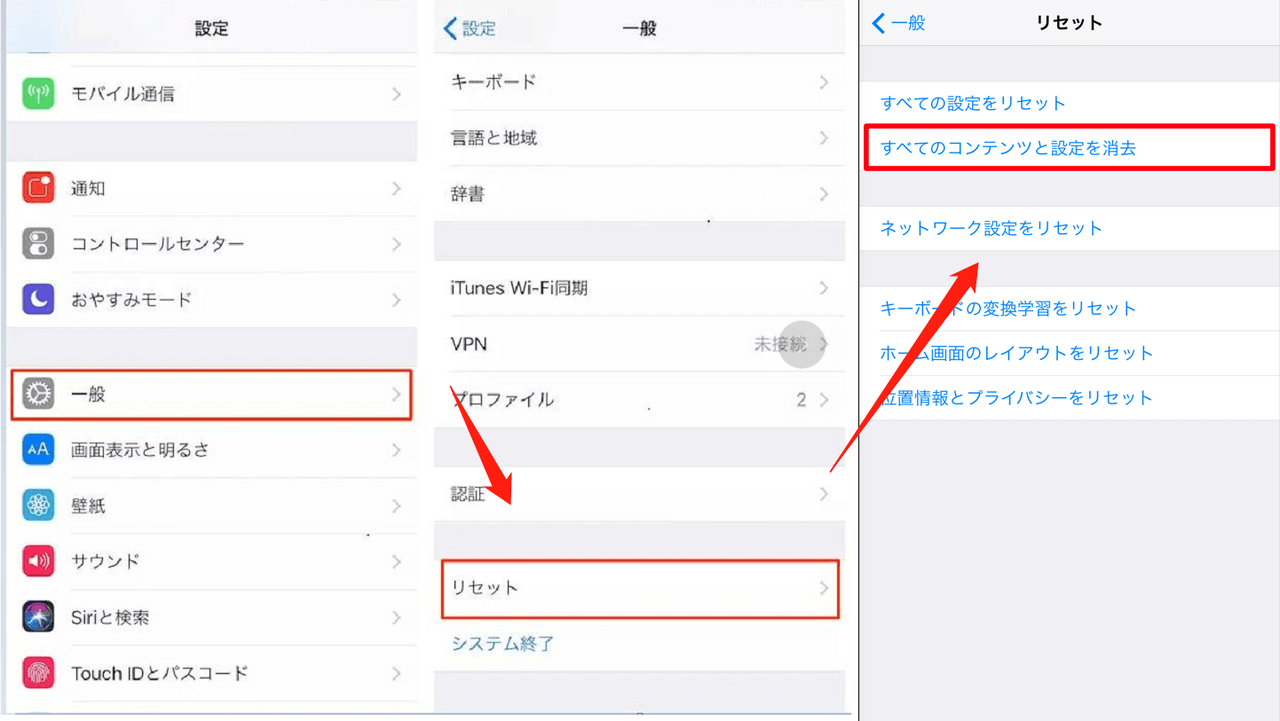
ステップ 2: 「iCloud バックアップから復元」をタップして、Apple IDでログインがします。
ステップ 3: iCloudのバックアップファイルを選んだ後、インターネットを利用して、iCloudのバックアップからiPhoneのSafariの削除された履歴を復元します。
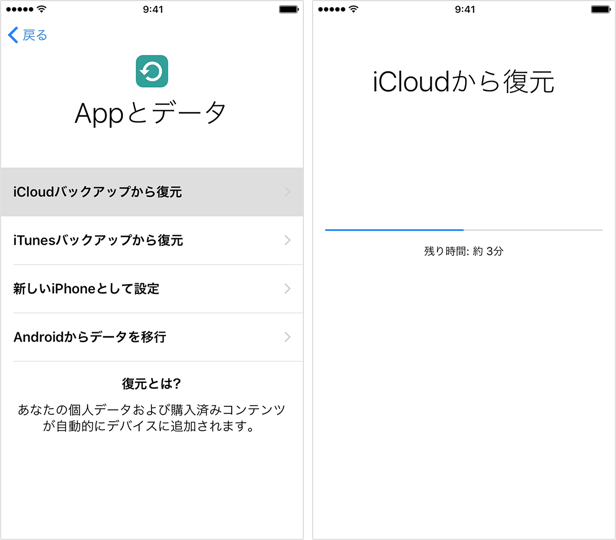
 ご注意:
ご注意:
- iCloud バックアップから復元するのは、新しいデバイスを購入するか、現在使っているiPhoneをリセットする必要があります。さらに、iCloud バックアップから復元するのはすべてのデータを復元することです。インターネットを使って、iPhoneのSafariの削除された履歴だけではなく、ほかのデータも復元されるので、長い時間がかかります。
まとめ
この文章では、iPhoneから削除したSafariの履歴を復元する方法を四つ紹介しました。iPhoneから削除されたSafariの履歴でも、知らない原因で消えたSafariの検索履歴でも、上記の方法で復元することができます。
しかし、iPhoneの「設定」でSafariの履歴を見つけない場合、iTunesとiCloudにバックアップされない場合、「FonePaw iPhoneデータ復元」をおすすめします。このソフトを使えば、今使っているiPhoneを上書きしないで、初期化にしないで、削除されたiPhoneのSafariの履歴を簡単的に復元できます。ぜひお試しください。


















